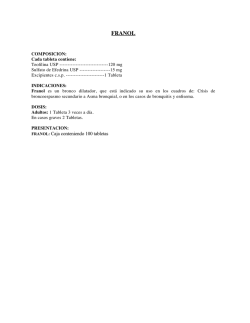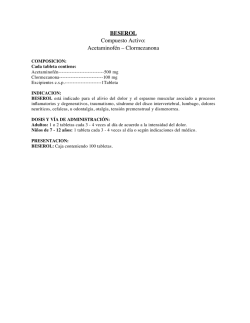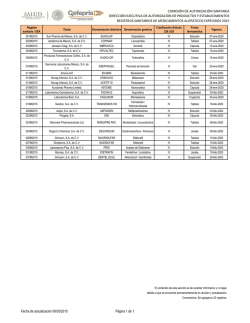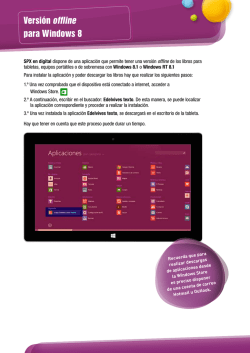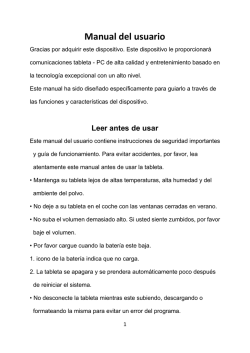Modelos - Lutema.com
Tableta Procesadora de Datos Manual de usuario Modelos: MITTBL1W MITTBL1B MITTBL1V MITTBL1R MITTBL1G MITTBL1Y MITTBL1A POR FAVOR, LEA ATENTAMENTE LAS INSTRUCCIONES ANTES DE USAR. Introducción Por favor conserve este instructivo para futuras referencias. Dimensiones físicas Caracteristica del Equipo 12,1 cm Altura Anchura 0,7 cm Largo 18,2 cm Peso 284 g Camara Frontal Resolucion Entrada de audifonos Caracteristica del Equipo 1,3 Mp Audifonos 3,5 mm Adaptador de CA Pantalla Tamaño de Pantalla 17,78 cm Resolución 800x480 p Bateria Tipo iones de Litio Capacidad 3,7 V 2 500 mAh Voltaje de entrada 100 - 240 V Corriente maxima 2A Frecuencia de entrada 50 - 60 Hz Voltaje de Salida 5 Vcc NOTA: La cámara frontal no soporta el zoom, el reconocimiento facial o la función táctil para enfocar. NOTA: Tiempo de carga 2 horas “La operación de este equipo está sujeta a las siguientes dos condiciones” 1. Es posible que este equipo o dispositivo no cause interferencia perjudicial. 2. Este equipo o dispositivo debe aceptar cualquier interferencia. Incluyendo la que pueda causar su operación no deseada. Carga de la batería Antes de utilizar el dispositivo por primera vez, debe cargar la batería. Sólo use cargadores y cables originales de Lutema. Los cargadores y los cables no autorizados pueden provocar la explosión de la batería y dañar el dispositivo. PRECAUCIÓN: La conexión inadecuada del adaptador de viaje puede causar daños graves al dispositivo. La garantía no cubre daños causados por el uso inadecuado. Conexión Delicada 1. No jalar con fuerza la conexión entre cargador y el aparato. 2. No realizar la conexión del cargador con demaciada fuerza a su aparato. 3. Unicamente utilize el cargador original de Lutema para cargar su equipo (Modelo: MITBL1PWR). Accesorios de la Tableta Procesadora de Datos El paquete de su Tableta procesadora de datos incluye los siguientes accesorios: Adaptador de corriente CA 100-240V ~ 50-60Hz Cable Mini USB 1 Cable de transferencia de datos USB INTRODUCCION Lápiz tactil Lutema Características de la Tableta Procesadora de Datos Esta sección proporciona información acerca de las características disponibles en su tableta. Características NOTA: Funcionalidad Botón de encendido y apagado • Para encender el dispositivo, mantenga presionado. Adaptador de alimentación/puerto de conexión • Conectar el adaptador de alimentación para poder suministrar alimentación a la tableta y cargar la batería. Puerto Micro-USB • Conectar dispositivos USB o conectar a su ordenador para transferir o sincronizar datos, música, fotos, vídeos, contactos, etcétera. • Conectar el cable USB para cargar la batería. Micrófono frontal • Captura sonidos. Cámara frontal • Captura una imagen o graba vídeos desde la vista frontal. Altavoz • Salida de audio para reproducción de vídeo y música. Pantalla táctil • Toque la pantalla para usar los controles en pantalla incluyendo los botones, elementos del menú y el teclado en pantalla. Características Funcionalidad NOTA: La batería de la tableta necesita unas 2 horas para cargarse por completo. PRECAUCIÓN: Unicamente utilize el cargador original de Lutema para cargar su equipo. NOTA: Puerto MicroSD • Soporte de Memoria hasta 32GB te recomendamos Micro Memoria Lutema SoundDrive de 2GB, 4GB, 6GB, 8Gb y 16GB * Vendido por separado. Botón subir volumen • Presionar para aumentar el volumen un nivel. Botón bajar volumen • Presionar para disminuir el volumen un nivel. Auriculares • Expulsa sonidos de notas de voz, musica, videos o cualquier otro sonido que desprenda. 2 La cámara frontal no soporta el zoom, el reconocimiento facial o la función táctil para enfocar. CARACTERISTICAS Recomendamos adquirir SoundDrive MicroSD para su tablet MobileOne PRECAUCIÓN: Unicamente utilize el cargador original de Lutema para cargar su equipo. Adquiera el cargador de carro *Se vende por separado (Modelo: MITTBL1CAR) Introducción de Pantalla Encendido y Apagado Para encender su Tableta es necesario presionar durante 5 segundos el botón de encendido, ubicado en la parte superior trasera de su Tableta. Para apagar su equipo, solo es necesario presionar una sola vez este botón. Bloqueo y Desbloqueo Si al encender su equipo en la pantalla aparece un icono de un candado, significa que su equipo esta bloqueado, para desbloquear es necesario presionar el icono y deslizar hacia la derecha. La opción de bloqueo de pantalla puede modificarse en la opción de Ajustes. Nota: Si su equipo se encuentra inactivo durante 10 segundos, automáticamente se apagara, para volverlo a activarlo necesita oprimir el botón de encendido durante 1 segundo. Descripción del Escritorio El escritorio cuenta con 5 pantallas, para acceder a ellas es necesario presionar la pantalla y deslizarla lateralmente, en cada una de estas pantallas podrá encontrar iconos de diferentes aplicaciones (buscador, reloj, cámara, entre otros). Desbloqueo de pantalla NOTA: Presione el boton de encendido y se bloqueara al instante Buscador Buscador de Voz Icono acceso Aplicaciones* Manteniendo la pulsación y arrastrado suavemente puede situarlo en la pantalla que desee de su escritorio, así como la papelera que aparecerá en la pantalla (al mantener la pulsación sobre la aplicación de escritorio). Además en la esquina superior derecha, hay un acceso directo a la tienda de aplicaciones. 3 INTRODUCCION DE PANTALLA Descripción de la Barra de estado La barra de estado que aparece en la parte inferior de la pantalla, presenta los siguientes iconos: Características Funcionalidad Retroceso • Permiten manejar la multitarea: volver, menú inicio Inicio • Pulse sobre el icono para regresar a en el inicio Procesos Iniciados* • Si se pulsa sobre este se desplagarán todas las aplicaciones iniciadas Para terminarlos pulsar 1 segundo sobre la aplicación a finalizar, se despligan las opciones Eliminar de la lista e Información de aplicación Opciones • Fondo de escritorio, aplicaciones, sistema operativo Señal WiFi • MobileOne inicia la búsqueda de redes inalámbricas Hora • Este display siempre estarán visibles Estado de la batería • Salida de audio NOTA: Se pueden ajustar ambos parámetros y fijar la zona horaria y el formato de fecha Puede comprobar el estado de carga de la batería de la tableta en: • La luz de carga de la batería situada en la parte frontal de su tableta: Estado del LED Descripción Color blanco fijo La batería está cargando. Parpadeo rápido (4 veces por segundo) Ap a g a d o Apagado momentáneamente NOTA: El sistema se apaga manteniendo presionado el botón de alimentación. L a ba te ría n o e s tá c a rga n do , o n o s e h a conectado una fuente de CA o la batería está llena. La batería se está cargando poco a poco pero todavía no tiene carga suficiente para encenderse. Si pulsa el botón de alimentación en este estado, el LED se apagará momentáneamente. Continúe la carga poco a poco o conecte un adaptador de CA para suministrar energía inmediatamente. Puede comprobar el nivel exacto de carga de la batería arrancando el sistema operativo. PRECAUCIÓN: Unicamente utilize el cargador original de Lutema para cargar su equipo. Adquiera el cargador de carro *Se vende por separado (Modelo: MITTBL1CAR) • El icono de la batería mostrado en pantalla: Icono de la batería NOTA: Descripción La batería está completamente cargada. La batería se está cargando con un adaptador de CA. Su tablet está funcionando con batería y la batería se está descargando. La batería está baja. Tiempo de carga sera de 2 horas para mayor resultado. PRECAUCIÓN: Unicamente utilize el cargador original de Lutema para cargar su equipo. Adquiera el cargador de carro *Se vende por separado (Modelo: MITTBL1CAR) La batería está en nivel crítico. 4 DESCRIPCION DE LA BARRA DE ESTADO Configuracion Wi-Fi Activar y desactivar Internet Inalambrico Wi-Fi Pulse en el icono que aparece en la esquina inferior derecha de la pantalla. Pulse en el icono Pulse en el icono activar o desactivar Wi-Fi que aparece en la parte inferior derecha de la nueva ventana. que aparece en la parte superior de la ventana donde podras 5 CONFIGURACION WI-FI Cuidados de la Tableta PRECAUCIÓN: Antes de limpiar su tableta, desconecte todos los cables. Limpie su tableta con un trapo ligeramente humedecido con agua. No utilice líquidos o aerosoles que puedan contener sustancias inflamables. 1 Apague su tableta. 2 3 4 Desconecte cualquier dispositivo conectado, auriculares, altavoces y teclado de la tableta y de sus fuentes eléctricas. Quite la tarjeta Micro-SD. Humedezca un trapo suave y sin pelusas con agua o limpiador de pantallas y limpie la superficie de la tablet hasta que quede limpia. No deje que el agua del trapo caiga en los puertos de la tableta y el botón. NOTA: Para evitar dañar la tableta o la pantalla, no pulverice soluciones de limpieza directamente sobre la pantalla. Utilice únicamente producto específicamente diseñados para limpiar pantallas y siga las instrucciones incluidas con el producto. NOTA: No limpie el teclado con un trapo húmedo. Solución de problemas Problemas con la pantalla táctil Problemas con la batería Problemas Posibles causas La batería no carga Posibles soluciones Problemas 1 Desenchufe el adaptador La tableta no responde o se comporta de forma extraña de alimentación de CA de Lutema del enchufe de la pared y compruebe si el enchufe funciona. Posibles causas Posibles soluciones • Limpie con cuidado la pantalla con un trapo seco y limpio. • Quite los protectores de la pantalla táctil. 2 Compruebe todas las conexiones de cables y vuelva a enchufar en la pared, luego vuelta a conectar la tableta. 3 Compruebe todos los conectores para asegurar una conectividad adecuada. La batería o el adaptador de alimentación están dañados. Contacte con un distribuidor autorizado de Lutema para cambiar la batería o el adaptador de alimentación. La batería se descarga rápidamente cuando la tableta está en modo suspensión Si la tableta no está dentro del alcance de una red a la que se puede conectar, la tableta continuará enviando señales para localizar una estación base y la batería se gasta rápidamente. • Apague la tableta por un tiempo. • Mueva la tableta a un lugar donde alcance una red y se conecte o apague temporalmente la conexión inalámbrica de la tablet. La tableta no se enciende La batería está completamente descargada 1 Cargue la tableta durante al menos 2 horas. 2 Mantenga presionado el botón de Alimentación y suspensión/activación durante 4 segundos. La tableta no se apaga La tableta no responde o se comporta de forma extraña Problemas de red Problemas Posibles causas No hay conexión inalámbrica inalámbrica está activada. Consulte Configuración Wi-Fi. 2 Intente acercarse al punto de acceso inalámbrico. 3 Contacte con el servicio técnico de Lutema. Conexión lentas a internet La fuerza de la señal no es lo suficientemente fuerte. Mantenga pr esionado el botón suspender/ activar durante 11 segundos para forzar apagado. 1 Reinicie la tableta. Consulte Apagar su tableta y Encender su tableta. 2 Restaurar la tableta. Consulte Restablecer su tableta. 3 Contacte con el servicio técnico de Lutema 6 Posibles soluciones 1 Compruebe si la radio CUIDADOS DE LA TABLETA Mueva su tableta a una ubicación diferente para una mejor recepción de la señal. Accesorios Disponibles La tableta procesadora de datos no cuenta con puertos de entrada USB. Para poder conectar un teclado portatil Modelo: MITTBLIKW - Blanco, MITTBLIKB - Negro y MITTBLIKR - Rosa. Es necesario que conecte el cable de USB del teclado al cable Mini USB. En cuanto se conecte aparecera en su pantalla un icono de un teclado. Teclado Cable Mini USB Productos se vende por separado Modelo: MITTBLIKW | Blanco MITTBLIKB | Negro MITTBLIKP | Rosa Estuche con teclado Modelo: MITTBLICAR Adaptador de Carro para Tableta procesadora de datos Le sugerimos algunas indicaciones para obtener mayor durabilidad en la Tableta. No jalar con fuerza el cable del cargador conectado a su equipo. No realizar la conexión del cargador con demaciada fuerza en su equipo. Unicamente utilize el cargador original Lutema para cargar su equipo. (Modelo: MITBL1PWR) 7 ACCESORIOS
© Copyright 2024